今天我们就来分享下这个 ComfyUI 辅助脚本工具的功能。
插件安装,小伙伴们直接在管理器里搜索「ComfyUI-Custom-Scripts」,点击安装就可以了,这里再告诉小伙伴们一个小技巧,点击名称可以跳转到插件所在的官网哦。
没有安装管理器的小伙伴们推荐还是安装一下,插件听雨也会放在网盘中。安装完成以后记得重启。

点击设置按钮。
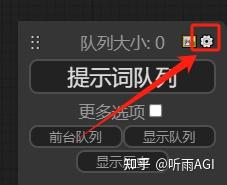
然后我们可以看到设置里面多了一些选项,我们先来看下添加子菜单,勾选。
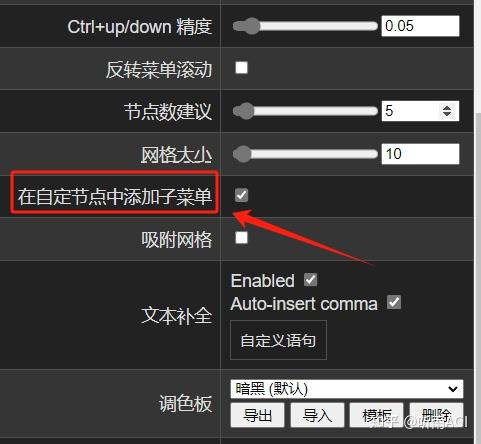
添加子菜单,小伙伴们应该是可以理解这个意思的哈,但是可能具体怎么使用不太清楚,我们来试试!
我们选择带 pysss 的加载器,Lora 和 Checkpoint 随便选择一个就行,然后再选择一个对应的普通加载器。
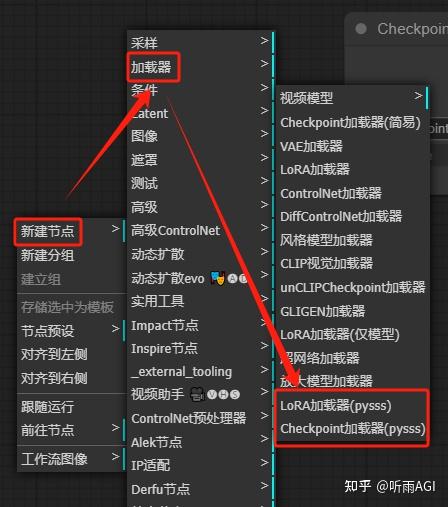
我们先来看看普通的加载器,这么多模型真的是看的有点头大,虽然我们已经在模型目录下建了子目录,但是看起来还是有点迷糊。

再来看看 pysss 版的加载器,目录清晰,选择大模型就很方便了,而且还把 WebUI 中的模型图片展示的功能也实现了,这样看着是不是就更方便了。
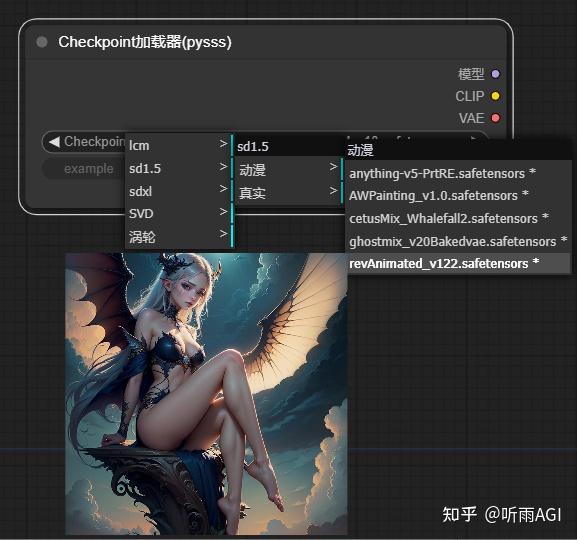
如果有没有使用过 WebUI 的小伙伴,想要实现鼠标移动到大模型就出对应图片的功能,只需要在大模型所在的目录下,添加一张和大模型名字一样的 png 或者 jpg 格式的图片即可。
听雨这里是和 WebUI 共用的模型,所以目录是 WebUI 的目录,小伙伴们在自己对应的大模型目录下加就好了。
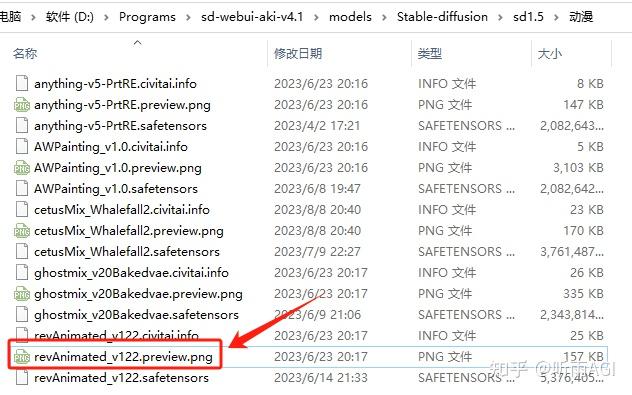
在加载器中选择模型,然后再面板上鼠标右键,点击查看信息,还可以查询到模型相关的数据。不过只支持在 C 站下载的模型哦!
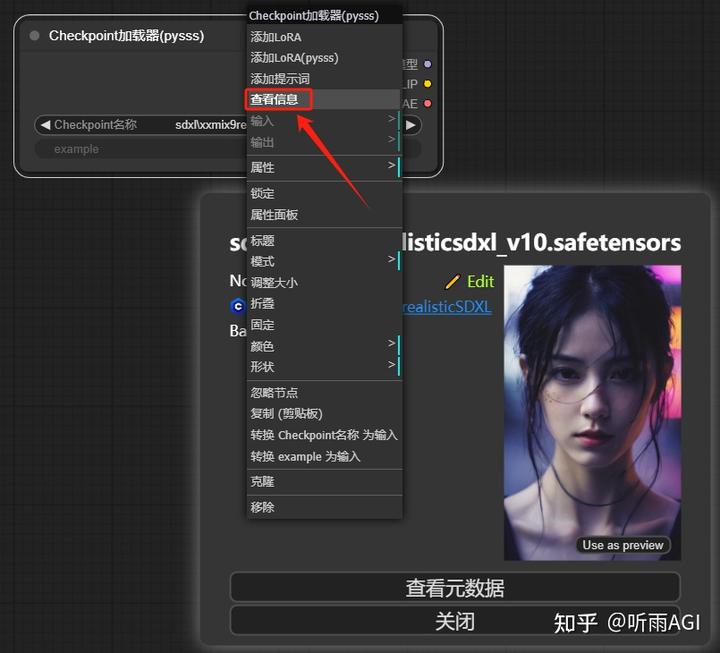
然后我们再看这个吸附网格的功能,这个功能其实没太大用处。ComfyUI 的界面是由网格组成的,勾选这个选项以后,每次拖拽节点都会自动和网格对齐,这个功能应该适合有强迫症的小伙伴了。
![]()
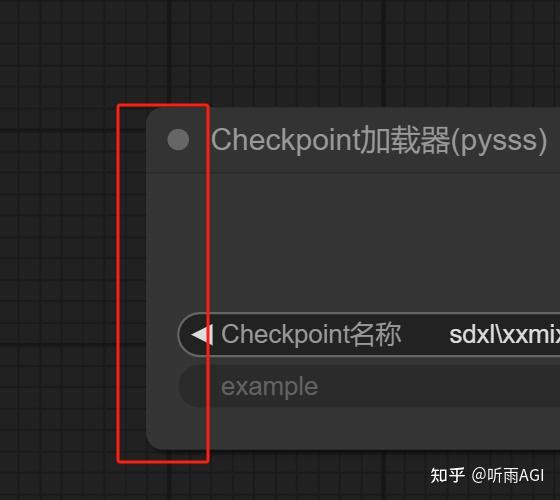
文本补全,用过 WebUI 的小伙伴应该是熟悉的,我们只需要敲开头的字母,插件就会自动跳出多个提示词供我们选择,这里也是一样的。
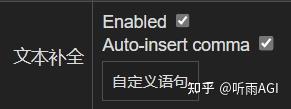
勾选以后,需要点击自定义语句。然后点击加载,再点击保存就可以了。如果加载没有反应或者加载失败的话,建议网络换个节点试一下哦!
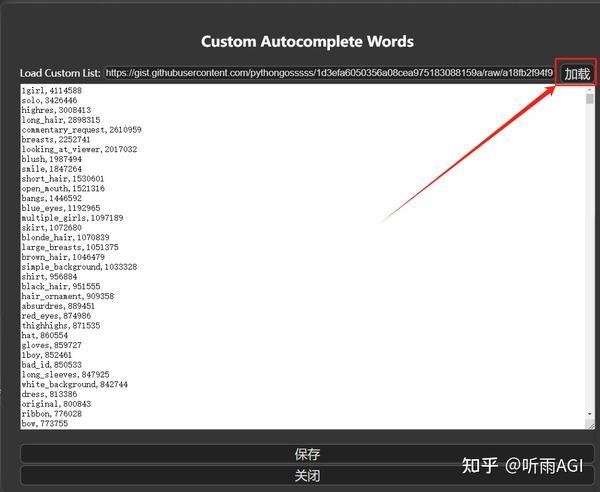
这样,我们只需要敲一个字母或者数字,插件就会自动推荐提示词喽!
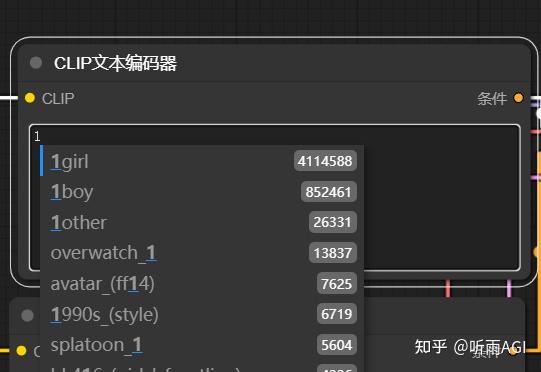
接下来就是我们的连线形式啦,觉得曲线连线比较杂乱的话,我们就可以选择直接线。
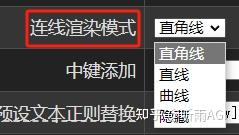
小伙伴们自行选择哦,听雨反正觉得直角线比较美观。
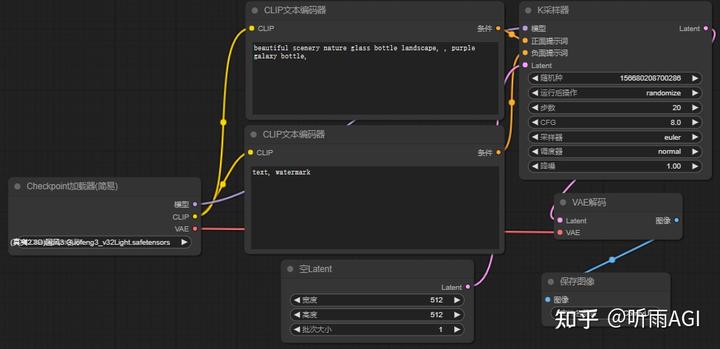

接下来还有一个功能,在菜单显示图像,可以选择图像面板的位置和图像面板顺序。
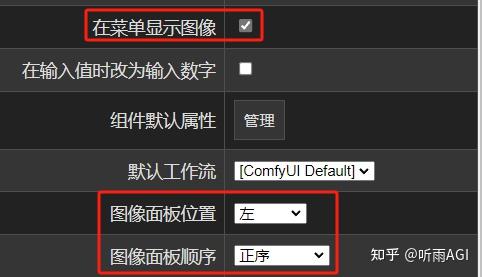
听雨这里选择的是展示在左边,我们生成的图片都会在左边的菜单栏显示,还可以选择放大缩小菜单栏。菜单栏中的图片是可以保存和拖动的。
使用图生图的工作流时,可以直接拖动图片到图生图的上传图片的节点中。
图片中自带工作流这个小伙伴么应该都知道的哦,直接把图片拖动到界面上就会生成对应的工作流。
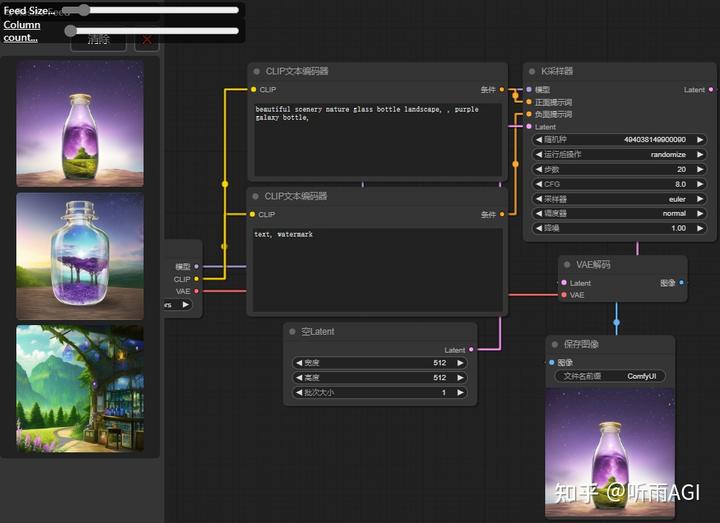
如果小伙伴们的界面上没有显示图片的菜单栏,点击设置旁边的彩色画框就有了。

为了帮助大家更好地掌握 ComfyUI,我在去年花了几个月的时间,撰写并录制了一套ComfyUI的基础教程,共六篇。这套教程详细介绍了选择ComfyUI的理由、其优缺点、下载安装方法、模型与插件的安装、工作流节点和底层逻辑详解、遮罩修改重绘/Inpenting模块以及SDXL工作流手把手搭建。
由于篇幅原因,本文精选几个章节,详细版点击下方卡片免费领取

一、ComfyUI配置指南
-
报错指南
-
环境配置
-
脚本更新
-
后记
-
.......

二、ComfyUI基础入门
-
软件安装篇
-
插件安装篇
-
......
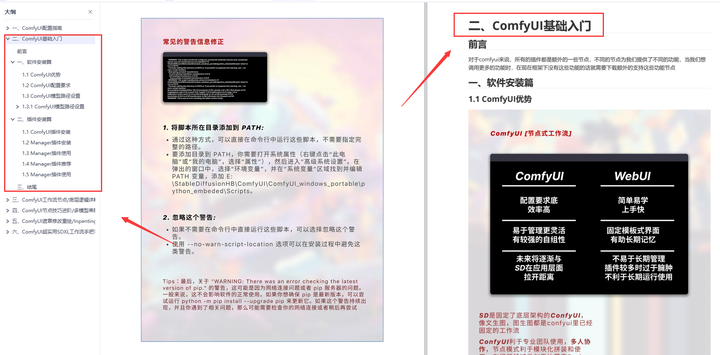
三、 ComfyUI工作流节点/底层逻辑详解
-
ComfyUI 基础概念理解
-
Stable diffusion 工作原理
-
工作流底层逻辑
-
必备插件补全
-
......
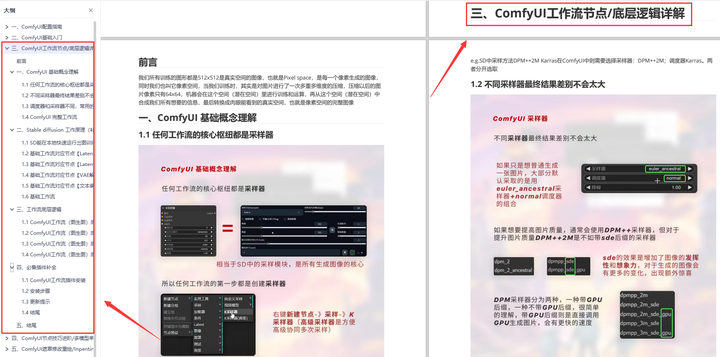
四、ComfyUI节点技巧进阶/多模型串联
-
节点进阶详解
-
提词技巧精通
-
多模型节点串联
-
......
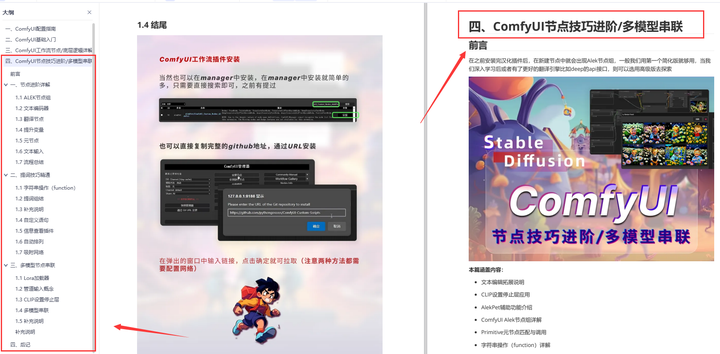
五、ComfyUI遮罩修改重绘/Inpenting模块详解
-
图像分辨率
-
姿势
-
......
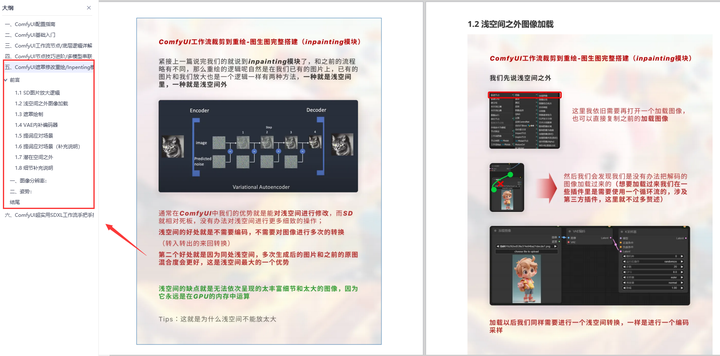
六、ComfyUI超实用SDXL工作流手把手搭建
-
Refined模型
-
SDXL风格化提示词
-
SDXL工作流搭建
-
......
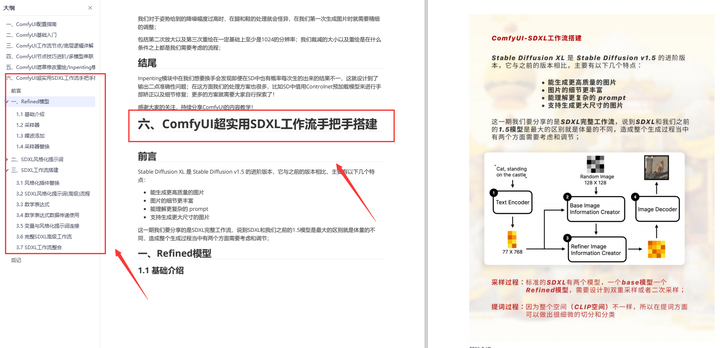
由于篇幅原因,本文精选几个章节,详细版点击下方卡片免费领取
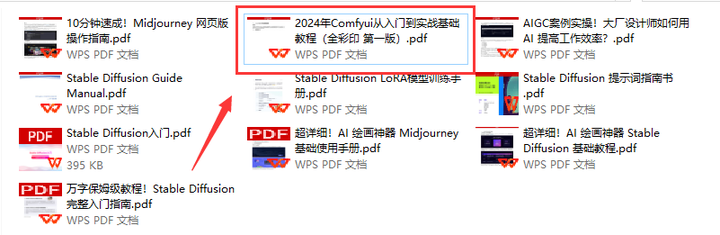



)

)



简明示例)


:面向对象编程)

)





